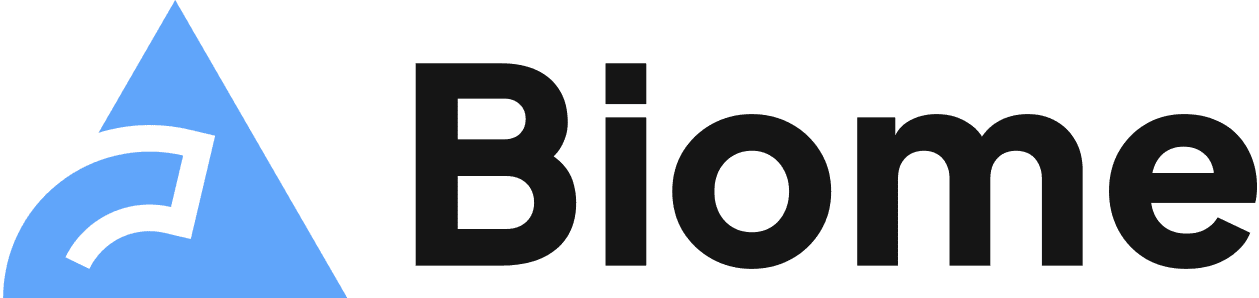Ordenação de importações
Biome permite ordenar declarações de importação usando a ordenação natural
Esse recurso é habilitado por padrão, mas pode ser desabilitado através de configuração:
{ "organizeImports": { "enabled": false }}Como as importações são ordenadas
Section titled Como as importações são ordenadasAs declarações de importação são classificadas por distância. Os módulos que são “distantes” do usuário são colocados na parte superior, e módulos que são “próximos” ao usuário são colocados na parte inferior:
- módulos que são importados via protocolo
bun:. Isso é aplicável quando o código é executado usando Bun; - módulos integrados do Node.js que são importados explicitamente via protocolo
node:e módulos integrados comuns do Node.js, comoassert; - módulos importados via protocolo
npm:. Isso é aplicável quando o código é executado usando Deno; - módulos importados via URL;
- módulos importados de bibliotecas;
- módulos importados através de importações absolutas;
- módulos importados de um nome prefixado por
#. Isso é aplicável quando é usado o recurso Importações de Subcaminho do Node.js; - módulos importados através de importações relativas;
- módulos que não puderam ser identificados pelos critérios anteriores;
Por exemplo, dado o seguinte código:
import uncle from "../uncle";import sibling from "./sibling";import express from "npm:express";import imageUrl from "url:./image.png";import assert from "node:assert";import aunt from "../aunt";import { VERSION } from "https://deno.land/std/version.ts";import { mock, test } from "node:test";import { expect } from "bun:test";import { internal } from "#internal";import { secret } from "/absolute/path";import React from "react";As importações serão ordenadas dessa forma:
import { expect } from "bun:test"; import assert from "node:assert"; import { mock, test } from "node:test"; import express from "npm:express"; import { VERSION } from "https://deno.land/std/version.ts"; import React from "react"; import { secret } from "/absolute/path"; import { internal } from "#internal"; import aunt from "../aunt"; import uncle from "../uncle"; import sibling from "./sibling"; import imageUrl from "url:./image.png";Você pode aplicar a ordenação de duas formas: através do CLI ou pela extensão do VSCode.
Importações agrupadas
Section titled Importações agrupadasÉ muito comum ter declarações de importações em uma certa ordem, principalmente quando você trabalha em um projeto frontend, e você importa arquivos CSS:
import "../styles/reset.css";import "../styles/layout.css";import { Grid } from "../components/Grid.jsx";Outro caso comum é importar arquivos de polyfill ou shim, que precisam estar ao topo do arquivo:
import "../polyfills/array/flatMap";import { functionThatUsesFlatMap } from "./utils.js";Nesses casos, o Biome irá ordenar todos esses três tipos de importações, e pode acontecer que a ordem possa quebrar sua aplicação.
Para evitar isso, crie um “grupo” de importações. Você pode criar um “grupo” adicionando uma nova linha para separar os grupos.
Ao fazer isso, o Biome irá limitar a ordenação somente as declarações de importações que pertencem ao mesmo grupo:
// grupo 1, apenas este dois arquivos serão ordenadosimport "../styles/reset.css";import "../styles/layout.css";
// grupo 2, apenas este será ordenadoimport { Grid } from "../components/Grid.jsx";// grupo 1, o polyfill/shimimport "../polyfills/array/flatMap";
// grupo 2, os arquivos que precisam do polyfill/shimimport { functionThatUsesFlatMap } from "./utils.js";Ordenando importações através do CLI
Section titled Ordenando importações através do CLIUsando o comando check, com a opção --write.
biome check --write ./path/to/srcOrdenando importações através da extensão do VSCode
Section titled Ordenando importações através da extensão do VSCodeA extensão do VSCode do Biome suporta a ordenação de importações através da ação de código (code action) “Organize Imports”. Por padrão, essa ação será executada ao usar o atalho de teclado ⇧+Alt+O, ou é acessível via Paleta de Comandos (Command Palette) (Ctrl/⌘+⇧+P) ao selecionar Organizar as Importações (Organize Imports).
Você pode adicionar o seguinte à configuração do seu editor se você deseja que a ação seja executada automaticamente ao salvar em vez de chamá-la manualmente:
{ "editor.codeActionsOnSave":{ "source.organizeImports.biome": "explicit" }}